Primeros pasos
Ayuda para su primera encuesta en StrawPoll
Hemos elaborado una lista de cinco sencillos pasos a seguir para crear su primera encuesta en StrawPoll. Las capturas de pantalla le ayudarán a no perderse características importantes.
1.) Elija su pregunta y añada las posibles respuestas

Como ejemplo, la imagen de arriba muestra la creación de una encuesta sobre los géneros cinematográficos favoritos. Por supuesto, puede añadir más opciones de respuesta a la encuesta.
2.) Elija su configuración principal
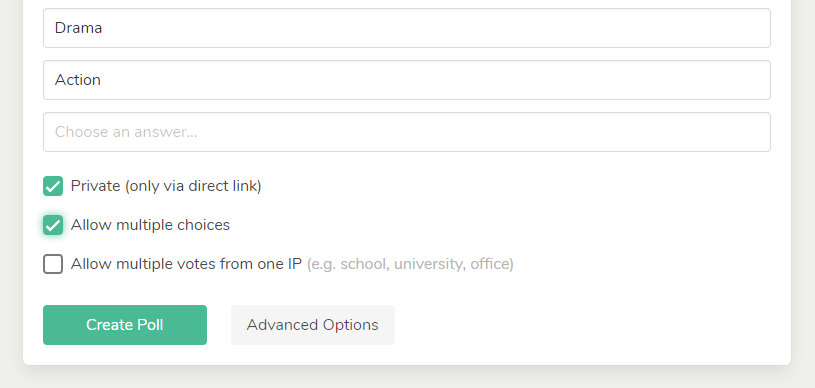
La selección de la configuración de su encuesta puede olvidarse fácilmente, pero es bastante importante. Al menos, no está de más conocer todas las opciones que tiene. Hemos agrupado los ajustes de la encuesta en "principal" y "avanzada" para proporcionar la mejor usabilidad posible para todos los casos de uso. El ejemplo anterior establece la encuesta como "privada", lo que garantiza que no aparezca en la sección "Descubrir". Activando la segunda casilla, los votantes pueden seleccionar varias respuestas a la vez. En el ejemplo anterior la comprobación de los votos duplicados se realiza a través de la dirección IP (y otras medidas secretas). En las escuelas o universidades se suele tener una sola dirección IP pública, por lo que la comprobación de duplicados por defecto no funciona correctamente. En este caso, puede activar la tercera casilla de verificación para que la comprobación de los votos duplicados se realice mediante una cookie.
3.) Compruebe la configuración avanzada del sondeo
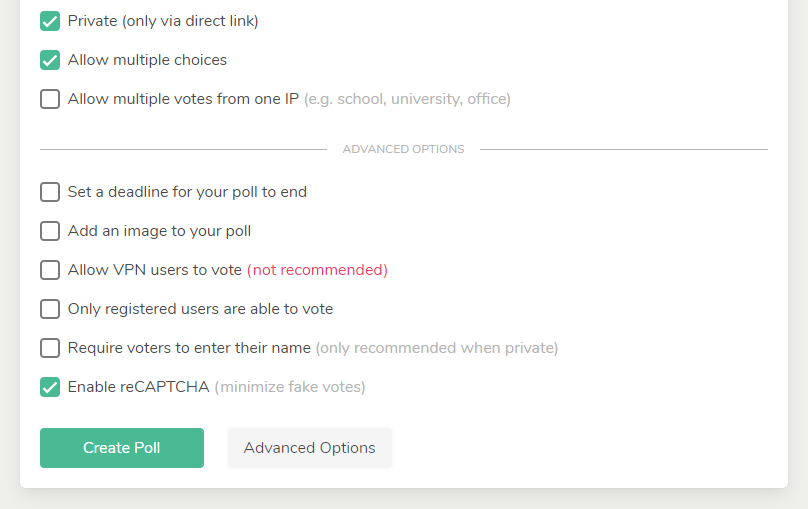
Al hacer clic en el botón "Opciones avanzadas", se abre una lista de opciones de perfeccionamiento más detalladas para su encuesta. Aquí puede elegir una fecha específica como fecha límite para su encuesta. Después de esta fecha, ya no será posible votar en su encuesta. También puede subir una imagen para su encuesta, que se muestra entre su título/descripción y las opciones de la encuesta. Por defecto, bloqueamos a los usuarios de VPN para que no participen en la votación, ya que la mayoría de los usuarios de VPN utilizan su servicio para generar IPs falsas, lo que dificulta la comprobación de los votos dobles. Pero si estás seguro de que tus votantes no manipularán tu encuesta, puedes marcar esta opción. Puede haber casos en los que quieras que sólo los usuarios registrados con una dirección de correo electrónico válida participen en tu votación, por lo que hay una opción para activarla. Si no quieres que tus votantes sean anónimos, puedes seleccionar la opción "Requerir que los votantes introduzcan su nombre". Con esta opción tendrá otra tabla en la página de resultados que muestra quién ha votado por cada opción. Por último, hemos añadido una comprobación reCAPTCHA v3 por defecto para minimizar los votos falsos. Los usuarios no tienen que introducir un CAPTCHA clásico, sino que se realiza una comprobación de fondo para determinar si el votante es humano o no.
4.) Cree y comparta su encuesta
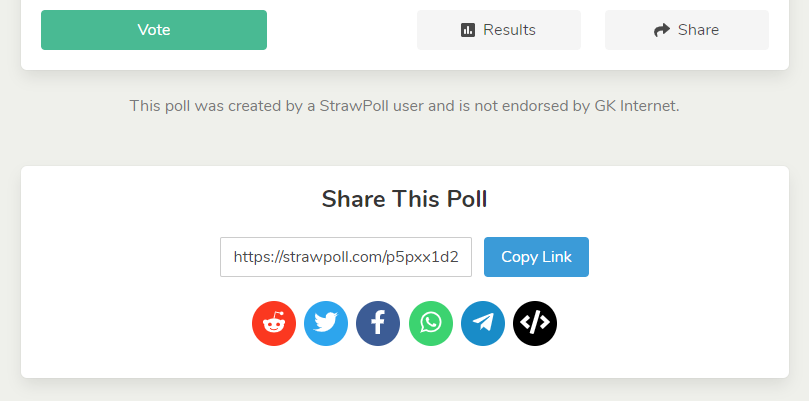
Una vez que haya seleccionado las opciones de la encuesta, puede hacer clic en el botón "Crear encuesta" y será redirigido a la página de su encuesta. Debajo de la encuesta hay varias secciones de contenido como "Compartir esta encuesta", "Comentarios" e "Información sobre esta encuesta". Empecemos por la primera: Compartir su encuesta con los participantes es el primer paso para que la encuesta tenga éxito. Se le proporcionará un enlace corto, por ejemplo "https://strawpoll.com/p5pxx1d2", que sus participantes pueden utilizar para acceder a su encuesta. Basta con hacer clic en el botón "Copiar enlace" para copiarlo en el portapapeles. Hay otros botones que le ayudarán a distribuir su encuesta a través de redes sociales como Reddit, Twitter o Facebook o a través de mensajería como WhatsApp o Telegram.
5.) Gestione su encuesta a través de sus funciones de administración
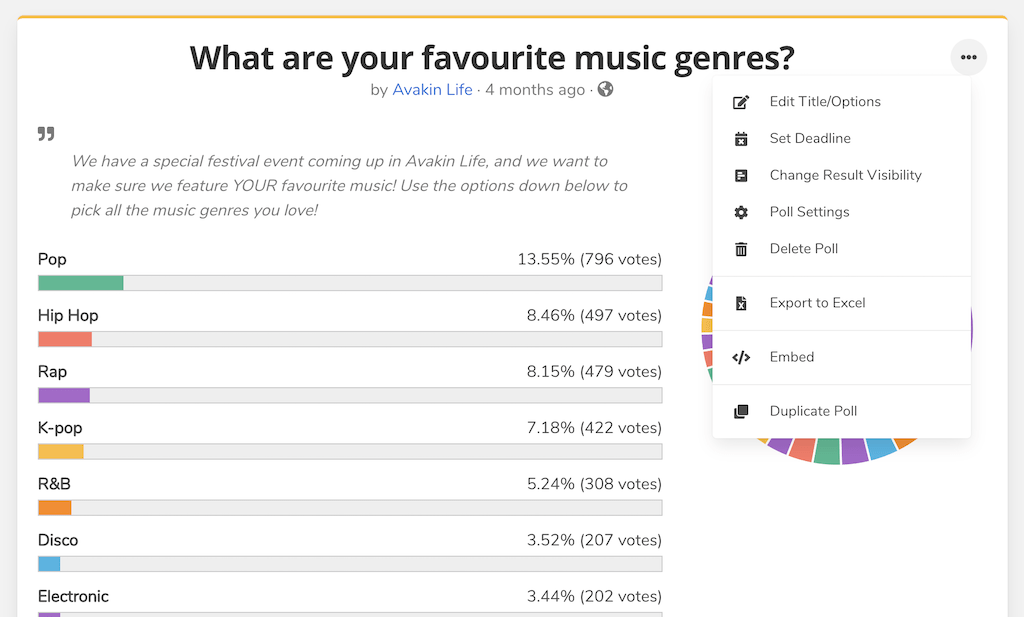
En la parte superior derecha de la página de su encuesta, así como en la página de resultados de la encuesta, se añaden varias funciones de gestión al menú desplegable de opciones. Sólo el creador de la encuesta puede ver estas características y hacer cambios en su encuesta. Tenga cuidado si crea una encuesta sin una cuenta: Sus derechos de administrador se almacenan en sus cookies y pueden ser eliminados la próxima vez que reinicie su navegador. Tener una cuenta de usuario le ayuda a conservar de forma segura los derechos de administración de sus encuestas. Como puedes ver en el ejemplo anterior, puedes actualizar el título, la descripción y las opciones de respuesta de tu encuesta. Además, puedes cambiar la fecha límite de tu encuesta y editar ajustes como la visibilidad pública/privada de tu encuesta o activar y desactivar la sección de comentarios. Puedes cambiar la forma en que tus participantes pueden ver los resultados de la encuesta. En la página de resultados de la encuesta, también puedes elegir exportar los resultados de tu encuesta a Excel. Por último, puedes eliminar tu encuesta de nuestra plataforma.
6.) Ver y analizar los resultados
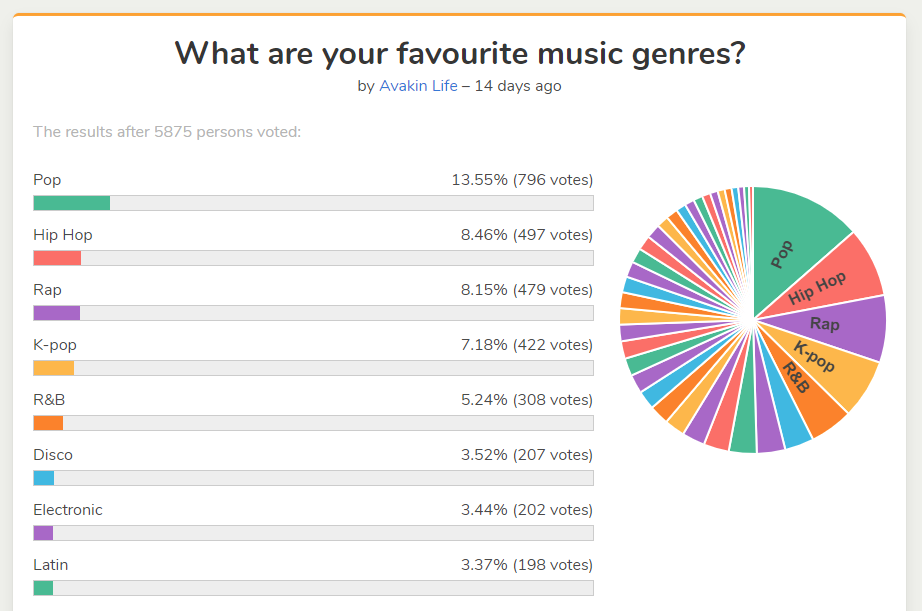
Puede ver los resultados de la encuesta en tiempo real en cualquier momento. Simplemente haga clic en el botón "Resultados" de la página de su encuesta y será redirigido a una representación gráfica de los votos de su encuesta, como en el ejemplo anterior. Además de la lista de votos y el gráfico circular, le ofrecemos análisis detallados de cuándo y desde dónde participaron sus votantes han participado en su encuesta. Puede encontrar esta función haciendo clic en "Abrir análisis de votos" en la parte inferior de la página de resultados.
¡Enhorabuena! Ha terminado este tutorial. Ahora puede intentar crear una encuesta usted mismo o volver al resumen de los primeros pasos.